Для введення інформації в задану комірку потрібно встановити на неї курсор чи натиснути мишею на цю комірку. Після цього можна починати вводити дані. З уведенням першого символу ви переходите в режим уведення, при цьому в рядку стану відображається слово Введение.
Якщо інформація вже введена в комірку і потрібно лише додати чи скорегувати раніше введені дані, двічі натисніть мишею на потрібній комірці чи натисніть клавішу F2, коли необхідна комірка виділена. При цьому ви переходите в режим введення і можете внести необхідні зміни в дані, що знаходяться в цій комірці.
Ви можете відновити вміст комірки, не виходячи з режиму введення. Для цього потрібно натиснути Ctrl + Z чи Esc. Відновлення даних і вихід з режиму введення здійснюється натисканням мишею червоного хрестика, розташованого в рядку введення.
Рядок уведення. 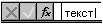 Смуга під панелями інструментів Microsoft Excel, використовується для введення чи редагування значень або формул в осередках чи діаграмах. Тут виводиться постійне значення чи формула активної комірки. Для введення даних виділіть комірку, введіть дані і натисніть кнопку із зеленою «галочкою» чи Enter. Дані з’являються в рядку формул у міру їх набору.
Смуга під панелями інструментів Microsoft Excel, використовується для введення чи редагування значень або формул в осередках чи діаграмах. Тут виводиться постійне значення чи формула активної комірки. Для введення даних виділіть комірку, введіть дані і натисніть кнопку із зеленою «галочкою» чи Enter. Дані з’являються в рядку формул у міру їх набору.
Поле імені розташоване в лівому кінці рядка введення. Використовуйте поле імені для надання імен активній комірці чи виділеному блоку. Для цього клацніть на полі імені, введіть туди ім’я і натисніть Enter. Такі імена можна використовувати при написанні формул чи при побудові діаграм. Також поле імені можна використовувати для переходу до пойменованого осередку чи блоку. Для цього відкрийте список і виберіть з нього потрібне ім’я.
 Копіювання даних здійснюється в стандартний для середовища Windows спосіб:
Копіювання даних здійснюється в стандартний для середовища Windows спосіб:
· виділіть частину комірки чи кілька комірок;
· скопіюйте виділений діапазон у буфер обміну. Після цього ви можете відновлювати вміст виділеного блоку в будь-якому додатку Windows;
· для вставки скопійованої інформації встановіть курсор у потрібне місце і вставте інформацію з буфера.
У разі введення даних вам очевидно доведеться мати справу з проблемою вставки порожнього рядка чи порожнього стовпця в таблицю. У Excel це завдання виконується в такий спосіб:
· натисніть мишею заголовок стовпця, перед яким ви збираєтеся вставити порожній стовпець, у результаті чого він буде виділений кольором;
· натисніть праву кнопку миші. З’явиться список команд;
· виберіть команду Прибавить. З’явиться новий стовпець.
Можна вставити стовпець і в інший спосіб. Установіть маркер у будь-якій комірці стовпця, перед яким потрібно вставити новий стовпець, і виконайте команду Вставка/Столбик. Аналогічно для вставки рядка виконайте команду Вставка/Строчка.
Крім стовпців і рядків у таблицю можна вставляти й комірки. Для цього виконайте команду Вставка/Ячейки.
 2015-06-28
2015-06-28 620
620








